VRChatの日本語化は可能か?
多くの日本人が遊んでいるVRChatですが、UIはすべて英語です。英語がどうしても苦手!という方は英語がネックで始めるハードルが高くなってしまいがちです。
結論から言うと、現状ではVRChatの日本語版はありません。
日本人人口自体はアメリカ人に次いで多いですが、英語圏のユーザー数に比べてしまうと日本語ユーザーは少ないので、今後日本語バージョンの実装にはあまり期待できないと勝手に予想しています。
VRChatは2023年に、UIが日本語対応されました!!
ちなみに日本語化されたのはメニューや設定のユーザーインターフェースのみです。
日本人は日本人同士で集まり、VRChat内で大規模な日本界隈を形成しているため、英語を使うといってもメニューや設定画面くらいです。ぶっちゃけ、日本人界隈でプレイする分には一言も英語を発さなくても遊べてしまうのが現在のVRChatです。
VRCでびっくりするくらい英語を使わない理由
- 日本人口が思っているよりも多い。運営はアメリカなのに、VRChatの国籍別ユーザー数は2位を誇る。
- 日本人口が多い為イベントやアバターも日本人向けのものがたくさんある。アバター文化なんかは日本人が貢献している面も大きい。
- なぜか外国人みんな日本語話せる(日本のアニメの影響ヤバい)
メニューを日本語にする方法

LaunchPadを開き右下の歯車マークをクリック]

設定画面が開いたら、右上の拡大マークをクリック

Change Languageをクリックし日本語選択します。

メニュー項目にカーソルをのせると下部に日本語の説明が表示されるようになりました。

これで日本語対応化完了!快適なVRChatライフを楽しんでください
こちらも是非確認してほしい!設定しておいた方がいい項目まとめです














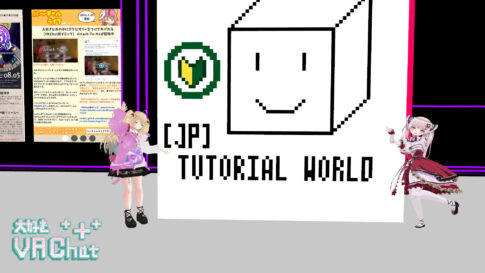





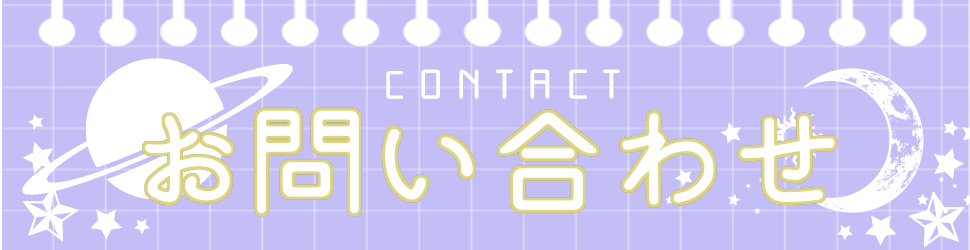
VRChatはワールドワイドなSNSだから、ワールドなどは相変わらず世界各国の言葉が使われてるよ!